win8怎么清除电脑里的网页弹窗?如今虽然Windows系统已经更新到12版本了,但还是有很多用户在使用win8系统,不少用户在使用电脑的时候会经常弹出一些烦人的广告,这弹窗在不经意之间弹出,造成大家误点进去,win8系统是可以将这些网页弹窗屏蔽掉的,那么具体要怎么操作呢。接下来小编就给大家带来win8电脑里的网页弹窗清除方法,希望能够帮到大家。
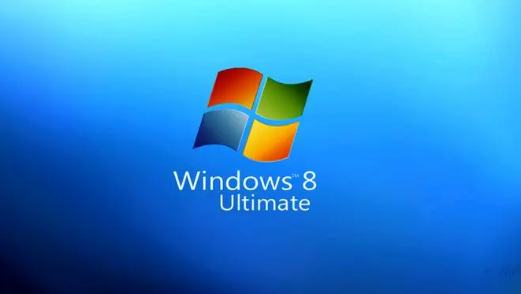
win8电脑里的网页弹窗清除方法
1、点击开始,点击“控制面板”
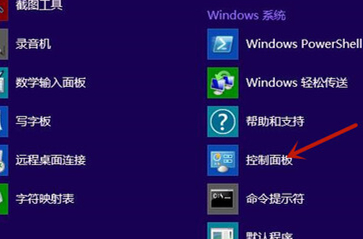
2、打开“网络和Internet”

3、点击“Internet 选项”
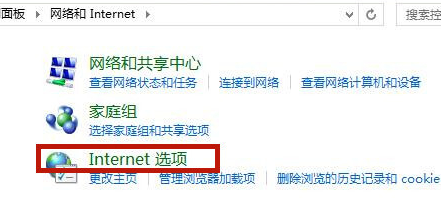
4、勾选上“启用弹出窗口阻止程序”;并打开“设置”

5、把这里的“阻止级别”改成中就可以。
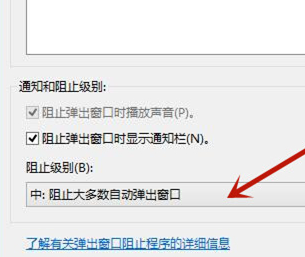
以上就是win8怎么清除电脑里的网页弹窗-电脑里的网页弹窗清除方法的全部内容啦,感兴趣的朋友千万不要错过了,想了解更多电脑教程,敬请关注优装机下载站!
win8.1专业版激活密钥(永久免费版本)
win8开始菜单取消全屏的操作教程
小编教你当win8系统提示antimalware service executable占内存时该怎么办
重装系统后win8电脑出现0xc00000c2蓝屏怎么办?
Win8电脑怎么清空剪贴板?|教你简单清空Win8剪贴板的方法
win8电脑的开机密码忘记了怎么办?【已解决】
小编告诉你win8磁盘下方的网络位置要如何删除
华为笔记本怎么使用u启动U盘启动盘重装系统win8专业版
小编分享U盘重装windows8系统的技巧
win8打不开exe文件怎么办|win8打不开exe程序的解决方法
双生怨手游最新版
快跑倒霉小哥游戏
花亦山心之月免费版
潜行大师内置MOD菜单最新版
碰碰熊手机版